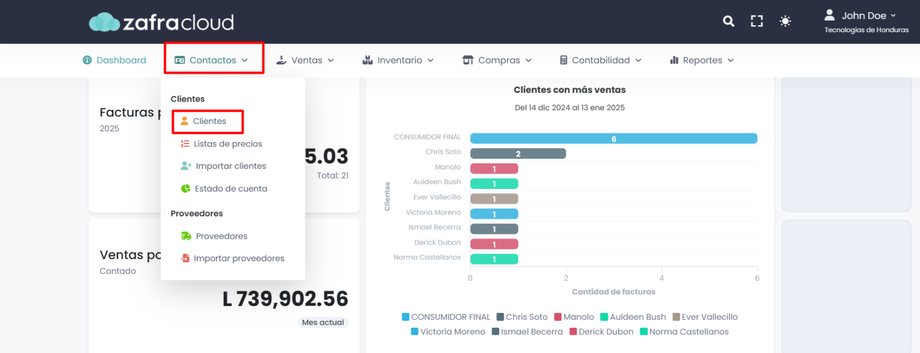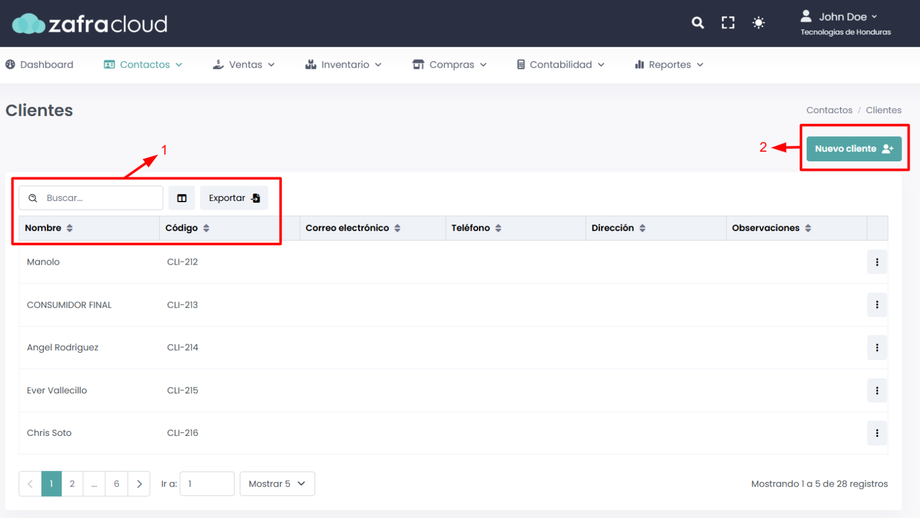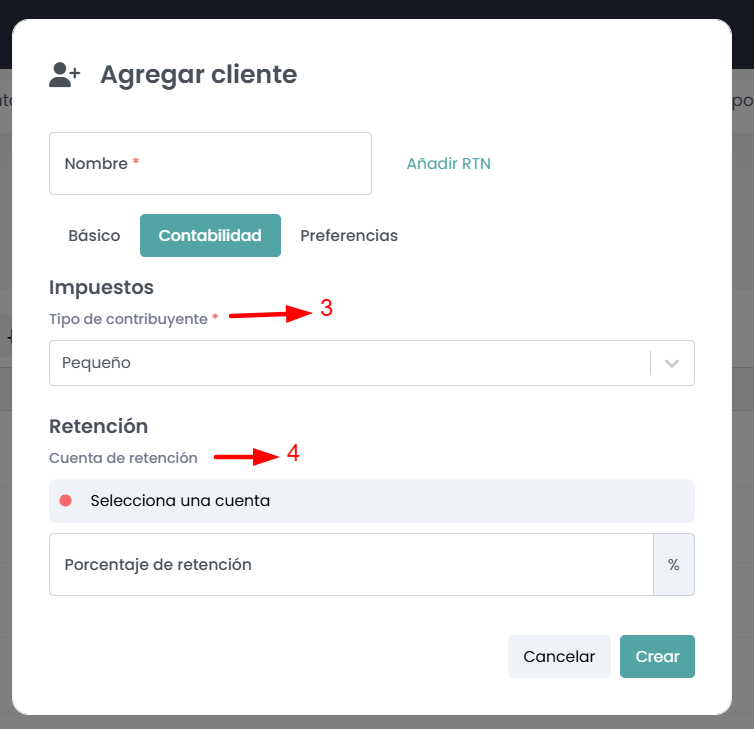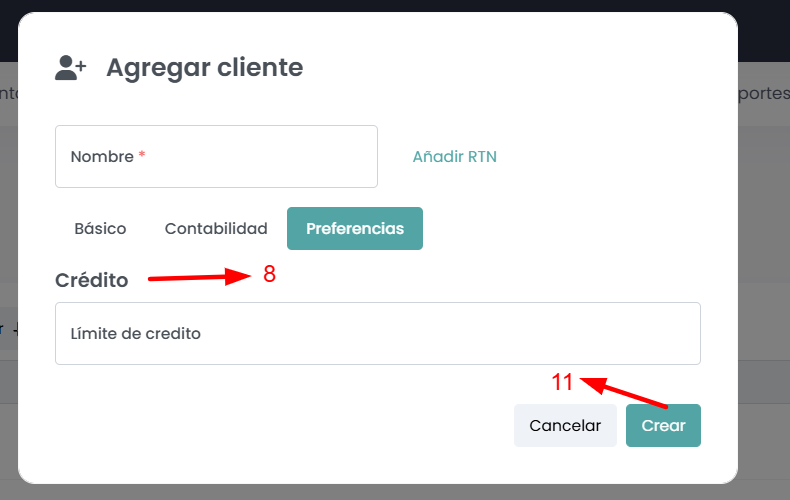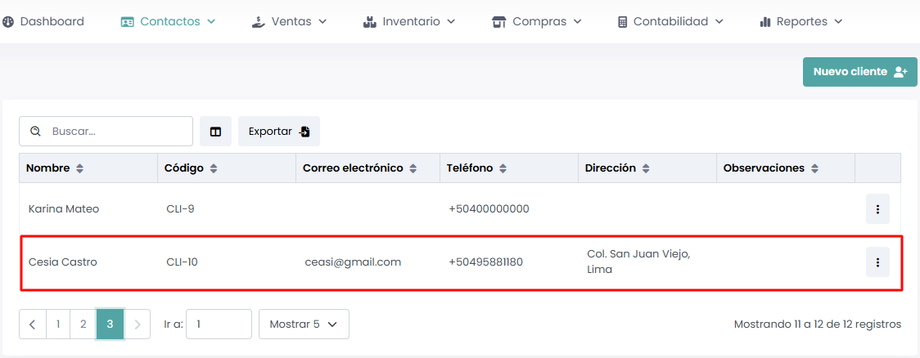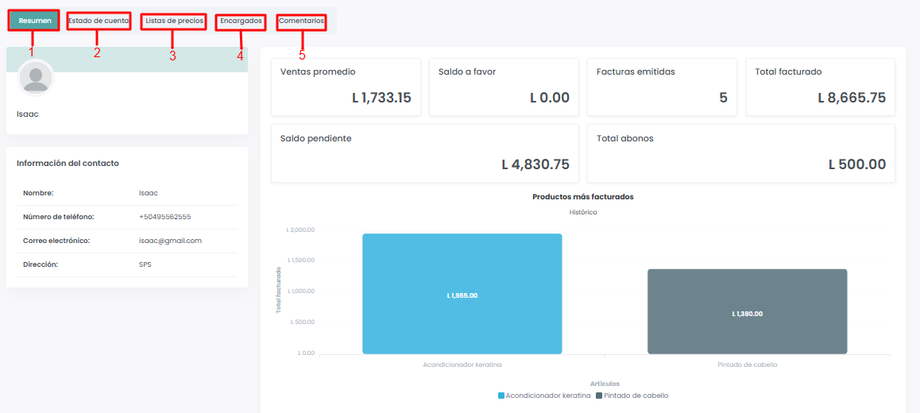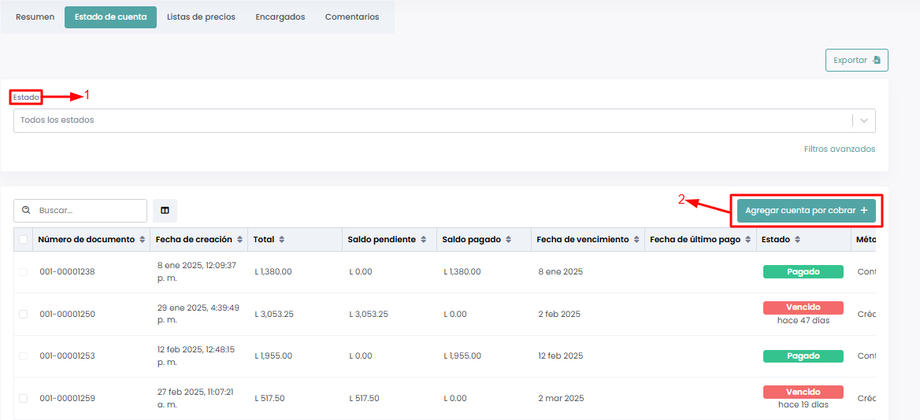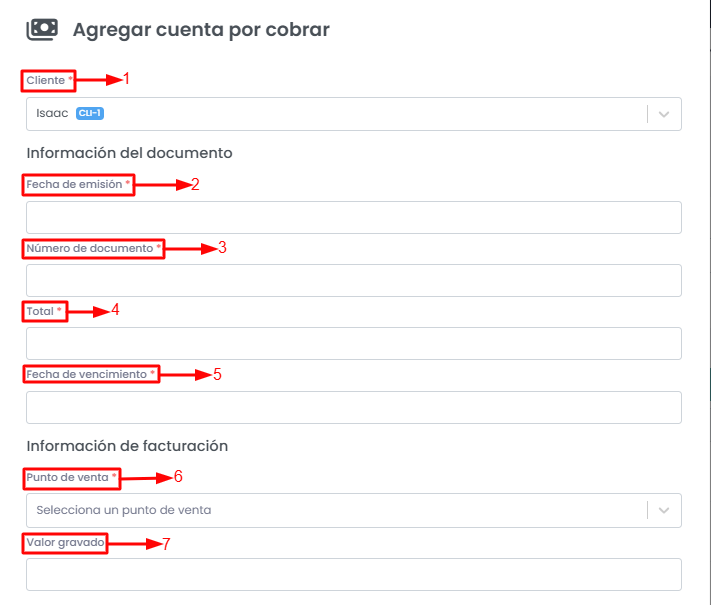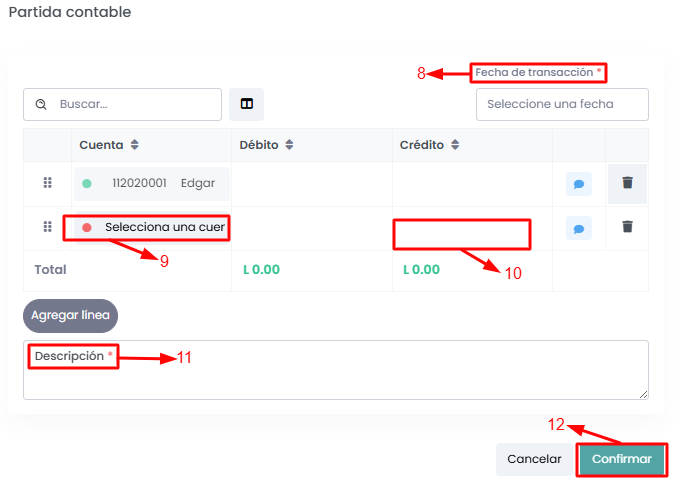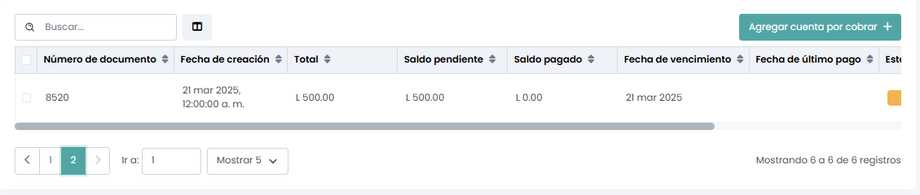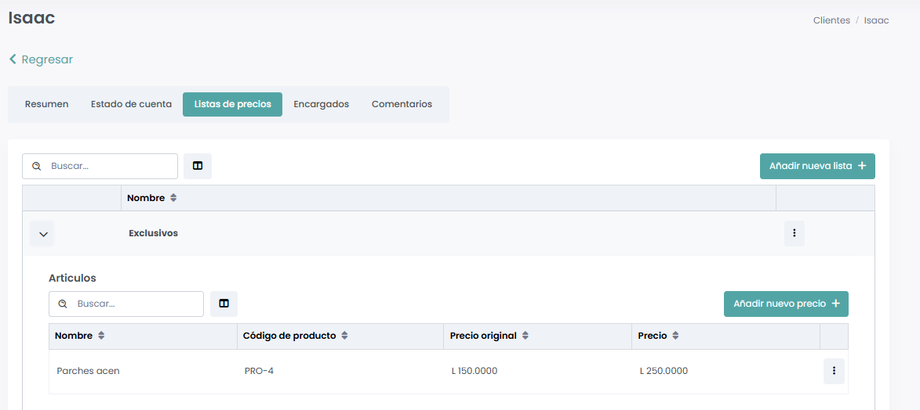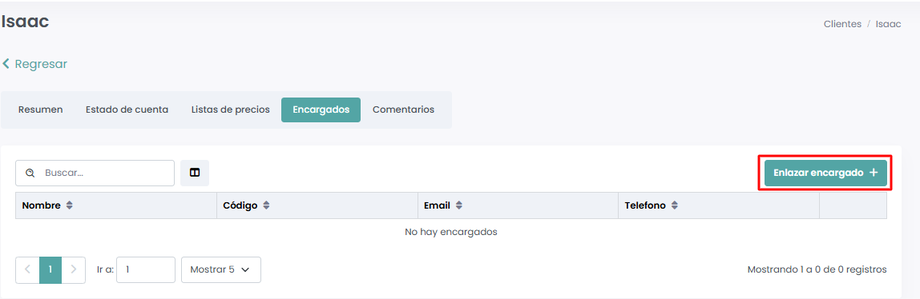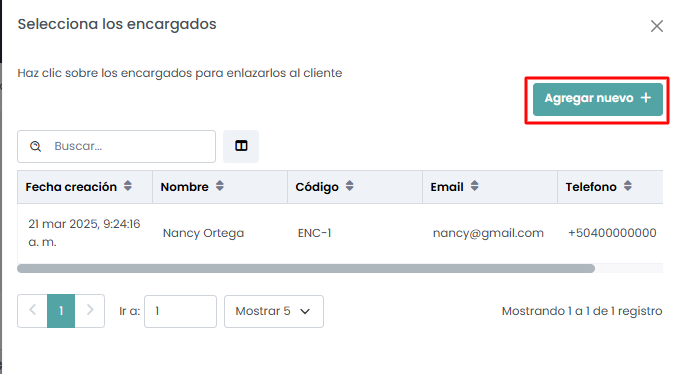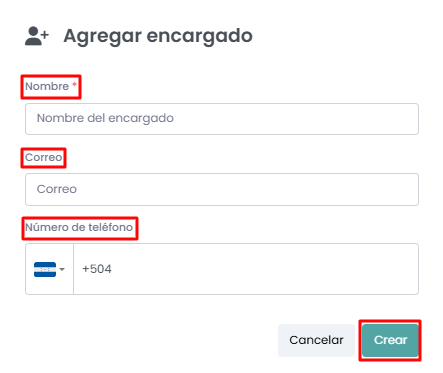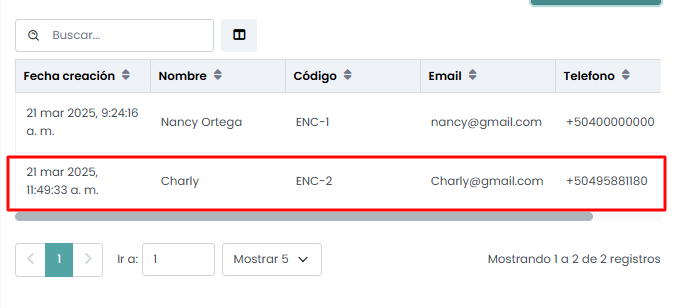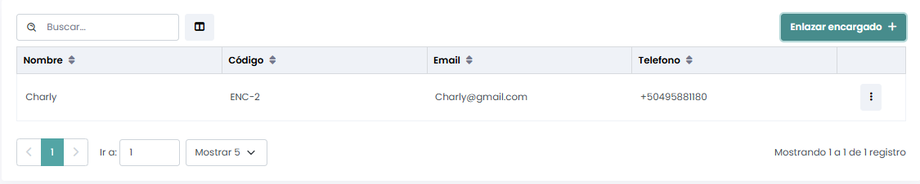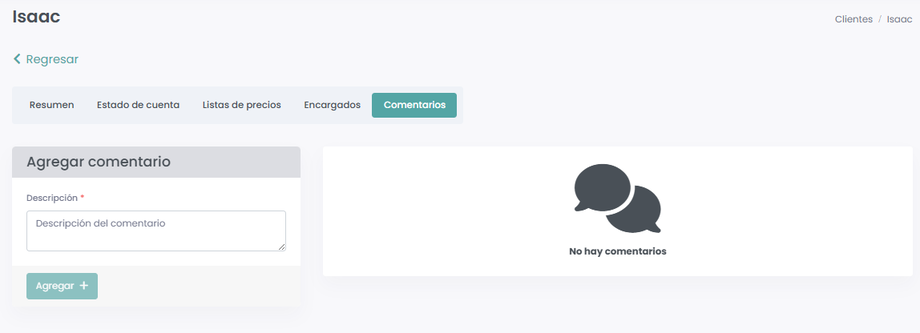¿Cómo Creamos Clientes?
Para registrar un cliente nuevo debe de seguir los siguientes pasos:
- Ingresar al módulo de Contactos → Clientes.
Esto nos llevará a la siguiente vista, donde podremos ver los clientes creados hasta la fecha, para crear un nuevo cliente, damos clic en el botón de Nuevo cliente.
Luego nos aparecerá la siguiente ventana, donde podremos configurar los siguientes parámetros:
- NOMBRE DEL CLIENTE: Es el nombre con el que se registrará al cliente.
- RTN: Aquí se registra el número de Registro Tributario Nacional.
- ESTE CLIENTE ES: Especificar el tipo de cliente, las opciones disponibles son:
- Empresa: Seleccionar esta opción si el cliente es una empresa.
- Persona: Seleccionar esta opción si el cliente es una persona natural.
- No Aplica: En caso de decidir que no se desea definir el tipo de cliente, seleccionaremos esta opción.
- NOMBRE COMERCIAL: Nombre con el que opera el cliente.
- CÓDIGO CLIENTE: Se genera automáticamente por autoincremento, pero también puede ser cualquier código alfanumérico asignado al cliente.
- CORREO: Dirección de correo electrónico del cliente.
- NÚMERO DE TELÉFONO: Número de contacto del cliente.
- DIRECCIÓN: Dirección física del negocio o empresa.
- OBSERVACIONES: Espacio para detallar cualquier información relevante del cliente.
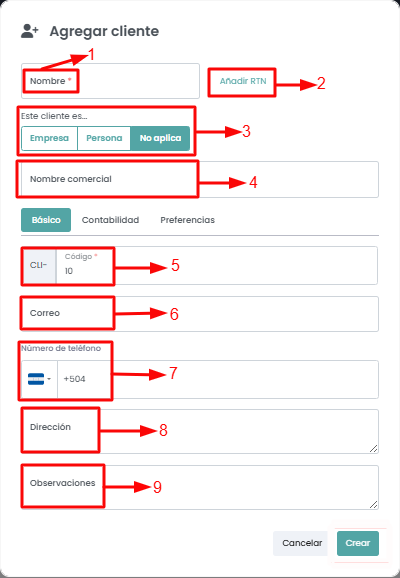
CONTABILIDAD
Aquí podremos configurar lo siguiente:
- TIPO DE CONTRIBUYENTE: Clasifica a quienes deben pagar impuestos según su actividad económica y régimen fiscal.
- RETENCIÓN: Esta información es para configurar el porcentaje de retención que se aplicará a nuestro cliente (si aplica)
PREFERENCIAS
-
- LÍMITE DE CRÉDITO: Monto máximo que una persona o empresa puede usar en un crédito.
- Finalmente, daremos clic en Crear.
- Una vez agregados los datos podremos visualizarlo en el reporte de clientes
Al seleccionar al cliente tendremos la siguiente vista donde podremos configurar lo siguiente:
Resumen.
Encontrarás un resumen acerca del cliente.
Estado de Cuenta
Resumen detallado de los movimientos financieros del cliente.
-
- Estado: Se podrá filtrar por pendiente, pagado y vencido.
- Agregar cuenta por cobrar: Aquí completaremos los siguientes campos:
-
Cliente: nombre del cliente asociado al documento.
-
Fecha de emisión: día en que se genera el documento.
-
Número de documento: identificación única del documento.
-
Total: monto total de la operación.
-
Fecha de vencimiento: último día para realizar el pago.
-
Punto de venta: ubicación o sucursal donde se realizó la transacción.
-
Valor gravado: monto sujeto a impuestos.
-
Fecha de transacción: día en que se registró la operación.
-
Seleccione una cuenta: cuentas contables que serán afectadas.
-
Crédito: monto acreditado en la transacción.
-
Descripción: detalles adicionales sobre la operación.
-
- Finalmente daremos en Confirmar.
Lista de precios.
Si se le asignó una lista de precios acerca de un producto lo podremos visualizar desde aquí y también podremos agregar una nueva presionando la casilla verde Añadir nuevo lista+.
Encargados.
Podremos ingresar al encargado del negocio de nuestro cliente presionando el botón de Enlazar encargado +
Se nos presentará la siguiente pantalla en la cual presionaremos Agregar Nuevo+
Completaremos los siguientes datos:
- Nombre: Nombre de la persona encargada.
- Correo: Dirección de correo electrónico de contacto.
- Número teléfono: Teléfono de contacto.
- Finalmente daremos en Crear.
Nos aparecerá junto a los otros encargados creados anteriormente y daremos sobre este para que sea enlazada al cliente.
Finalmente, lo podremos visualizar de la siguiente manera.
Comentarios.
Espacio para agregar observaciones, notas o información adicional relevante.